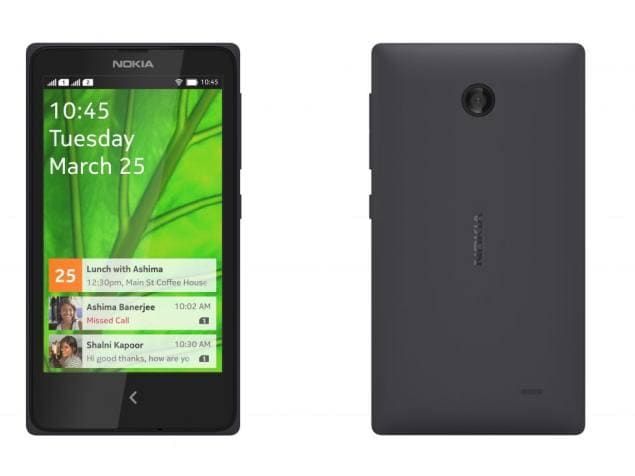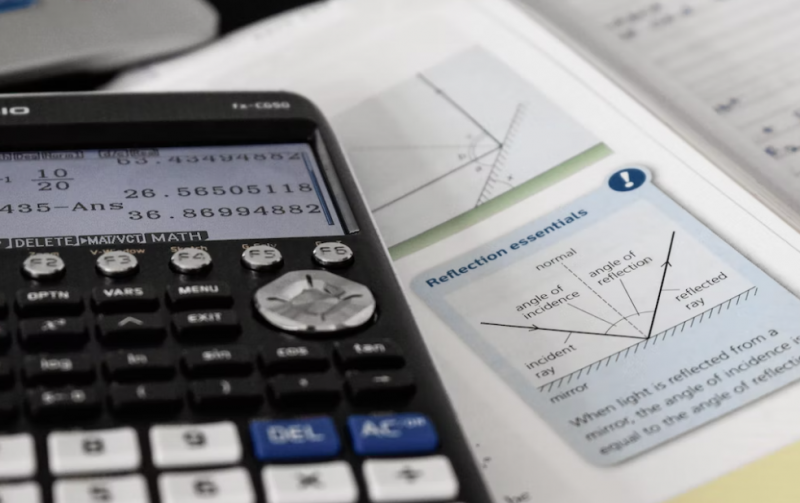Windows 10에서 Lockapp.exe는 무엇입니까-비활성화 할 수 있습니까?
윈도우 많은 사람들에게 알려지지 않은 수많은 시스템 프로그램 또는 EXE가 있습니다. 그러나 Windows 작업 관리자는 컴퓨터의 리소스를 사용하는 프로그램 목록도 표시합니다. 실제로 제 관심을 끌었던 프로그램 중 하나는 LockApp.exe . 대부분의 시간 동안 많은 리소스를 소비하는 것을 보았지만 때로는 그렇지 않습니다. 많은 포럼을 둘러 보았을 때 때때로 35 %의 리소스와 GPU 사용량까지 소비 한 것 같습니다. 이 기사에서는 LockApp.exe가 무엇인지, 의심스러워 보일 경우 수행해야하는 작업에 대해 설명합니다. 의 시작하자!
PC에서 LockApp.exe라는 프로세스가 실행되는 것을 볼 수도 있습니다. 이것은 실제로 정상입니다. LockApp.exe는 Windows 10 운영 체제의 일부이며 잠금 화면을 표시하는 역할도합니다.

LockApp.exe 란 무엇입니까?
특히 LockApp.exe는 PC에 로그인하기 전에 나타나는 잠금 화면 오버레이를 표시합니다. 이 화면에는 예쁜 배경 그림, 시간과 날짜, 잠금 화면에 표시하도록 선택한 기타 빠른 상태 항목이 표시됩니다. 예를 들어 여기에 날씨 예보 또는 새 이메일에 대한 정보를 표시 할 수 있습니다.
LockApp.exe 프로세스는 화면과 모든 정보를 표시합니다.
갤럭시 s7 전면 카메라 수정
이 프로세스는 실제로 대부분의 경우 작업을 수행하지 않습니다. 잠금 화면에있을 때만 작동합니다. PC에 로그인하거나 시작 메뉴에서 잠금 옵션을 누르거나 Windows + L을 클릭하여 PC를 잠글 때 나타납니다. 실제로 로그인하면 자체적으로 일시 중지되고 작동이 중지됩니다.
실제로 작업 관리자의 프로세스 탭에서 실행되는 LockApp.exe의 스크린 샷 만 얻을 수있었습니다. 괴짜 트릭을 사용하여 Windows 로그인 화면에서 프로그램을 엽니 다. 일부 시스템 도구는 LockApp.exe가 PC에서 실행 중임을 알려줄 수 있지만 대부분이 목록에 전혀 표시되지 않습니다.
많은 시스템 리소스를 사용합니까?
잠금 앱은 많은 시스템 리소스를 사용하지 않습니다. 시스템 도구가 오랫동안 실행 중이라고 알려 주면 PC가 잠겨 있고 오랫동안 깨어 있음을 의미합니다. PC가 잠금 화면에 앉아 있었으므로 LockApp.exe가 실행 중이었습니다. 그리고 PC에 로그인하면 잠금 앱이 자동으로 중지됩니다.
또한 잠금 앱이 잠금 화면에서 10-12MB의 메모리 만 사용하는 것을 확인했습니다. 앱이 많은 작업을 수행 할 필요가 없기 때문에 CPU 사용량이 매우 낮았습니다. 로그인 한 후 LockApp.exe는 스스로를 일시 중단하고 48K에 해당하는 아주 작은 메모리 만 사용했습니다. 작업 관리자의 세부 정보 탭에서이 정보를 볼 수 있습니다.
이 프로세스는 가볍고 작게 설계되었습니다. CPU, 메모리 또는 기타 모든 리소스를 많이 사용하는 것처럼 보이면 Windows에서 심각한 버그가 발생한 것입니다. 그것은 일어나지 않아야합니다.
LockApp.exe 프로세스는 안전합니까?
이 글을 쓰는 시점에서 LockApp.exe 프로세스로 자신을 마스킹하는 바이러스 또는 맬웨어에 대한 불만은 실제로 없습니다. 그러나 그러한 계획이 가능하다는 것을 알아야합니다. 범죄자는 합법적 인 시스템 프로세스를 모방하여 악성 프로그램이 실제로 섞이도 록 할 수 있습니다.
따라서 컴퓨터의 LockApp.exe 프로세스가 손상되지 않았는지 확인하려는 경우. 작업 관리자에서 세부 정보를 확인하는 것이 좋습니다. 이를 수행하려면 아래의 간단한 단계를 따르십시오.
- 키보드에서 Windows 키 + S를 탭합니다.
- 작업 관리자 (따옴표 없음)를 입력 한 다음 Enter를 누릅니다.
- 이제 세부 정보 탭으로 이동하십시오.
- LockApp.exe를 마우스 오른쪽 단추로 클릭 한 다음 파일 위치 열기를 선택합니다.
- 시스템 파일이이 폴더에 있는지 확인하십시오.
C : Windows SystemApps Microsoft.LockApp_cw5n1h2txyewy
LockApp.exe가 다른 폴더에 있다는 것을 알게되면 실제로 PC에 의심스러운 것이 있습니다. 이 경우 Auslogics Anti-Malware를 사용하는 것이 좋습니다. 이 프로그램은 시스템을 검사 한 다음 악성 항목 및 기타 모든 보안 문제를 찾습니다.
비활성화 할 수 있습니까?
원하는 경우 잠금 앱을 비활성화 할 수도 있습니다. 그러면 Windows에서 잠금 화면이 제거됩니다. 즉, PC를 부팅, 깨우기 또는 잠글 때. 첫 번째 빈 잠금 화면없이 일반 로그인 메시지가 표시됩니다.
잠금 앱을 꺼도 상당한 양의 PC 리소스가 절약되지 않습니다. PC에 좀 더 빠르게 로그인 할 수 있지만 더 이상 잠금 화면이 표시되지 않습니다. 로그인 화면에 일반적인 배경 그림이 계속 표시됩니다.
Windows 10에서 LockApp.exe를 비활성화하는 방법은 무엇입니까?
원하는 경우 LockApp.exe 프로세스를 비활성화 할 수 있습니다. 아래 단계를 수행하면 배경 사진이나 '빠른 상태'항목없이 일반 로그인 메시지 만 표시됩니다.

- 먼저 파일 탐색기를 열고 다음 경로로 이동합니다. C : Windows SystemApps
- 이제‘Microsoft.LockApp_cw5n1h2txyewy’폴더를 찾습니다.
- 마우스 오른쪽 단추로 클릭 한 다음 이름을 Microsoft.LockApp_cw5n1h2txyewy.backup (따옴표 없음)으로 변경해야합니다.
결론
좋아요, 모두 여러분이었습니다! 여러분이이 기사를 좋아하고 도움이 되었기를 바랍니다. 이에 대한 의견을 보내주세요. 또한이 기사와 관련된 추가 질문과 문제가있는 경우. 그런 다음 아래 댓글 섹션에 알려주십시오. 곧 연락 드리겠습니다.
좋은 하루 되세요!